Verwenden Sie das Bedienfeld, um die Farbbalance anzupassen. Sie können die Anpassung nicht über Remote UI von einem Computer aus vornehmen.
Es sind Administratorrechte oder Geräteadministratorrechte erforderlich.
Anpassen der Farbbalance (für C7100 Serie und C5100 Serie)
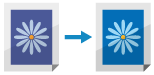
Passen Sie die Farbbalance von Gelb, Magenta, Cyan und Schwarz an, wenn Sie in Farbe drucken. Sie können die Werte der drei Dichtebereiche für jede Farbe anpassen.
1
Melden Sie sich am Gerät als Administrator an. Anmelden am Gerät
2
Drücken Sie auf dem Bedienfeld im Bildschirm [Startseite] oder in einem anderen Bildschirm die Option [ Einstell./Speicherung]. Bildschirm [Startseite]
Einstell./Speicherung]. Bildschirm [Startseite]
 Einstell./Speicherung]. Bildschirm [Startseite]
Einstell./Speicherung]. Bildschirm [Startseite]Der Bildschirm [Einstell./Speicherung] wird angezeigt.
3
Drücken Sie [Justage/Wartung]  [Bildqualität justieren]
[Bildqualität justieren]  [Farbabstimmung].
[Farbabstimmung].
 [Bildqualität justieren]
[Bildqualität justieren]  [Farbabstimmung].
[Farbabstimmung].Der Bildschirm zur Auswahl des Papiertyps für die Anpassung wird angezeigt.
4
Wählen Sie entweder [Nicht beschichtet] oder [Beschichtet].
5
Bewegen Sie den Schieberegler nach links oder rechts, um die Farbbalance anzupassen.
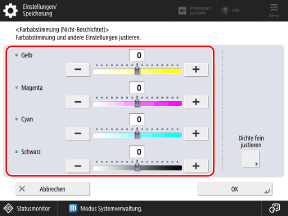
Beispiel für die Anpassung:
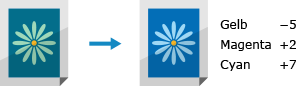
6
Drücken Sie bei Bedarf auf [Dichte fein justieren].
Der Bildschirm [Dichte fein justieren] wird angezeigt.
Sie können diesen Schritt überspringen, wenn Sie die Farbbalance nicht für jeden Dichtebereich anpassen möchten. Fahren Sie mit Schritt 9 fort.
7
Wählen Sie die Farbe für die Feinanpassung aus, und bewegen Sie den Schieberegler für jeden Dichtebereich nach links oder rechts, um die Farbbalance anzupassen.
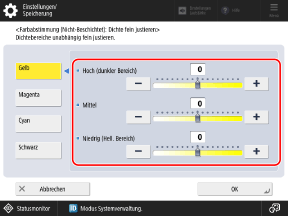
8
Drücken Sie auf [OK].
Der Bildschirm zur Anpassung der Farbbalance wird wieder angezeigt.
Drücken Sie auf [OK].
Die Anpassungen werden angewendet.